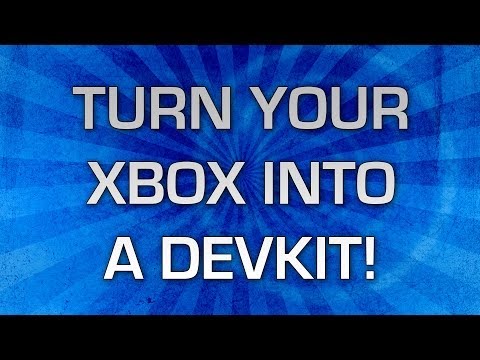
เนื้อหา
“ ทุกอย่างดีกว่าบนพีซี” หากคุณเป็นนักเล่นเกมคุณได้ยินมาว่าเมื่อเร็ว ๆ นี้ นักเล่นเกมบางคนหันไปใช้พีซีสำหรับทุกความต้องการในการเล่นเกมของพวกเขาแทนคอนโซล คอนโซลบันเทิง Xbox One ของ Microsoft นั้นค่อนข้างทรงพลัง แต่ไม่เคยมีคุณลักษณะครบถ้วนเท่าที่คุณจะได้รับหากคุณซื้อ Windows PC
แทนที่จะต่อสู้กับแนวโน้ม Microsoft กำลังเรียนรู้ที่จะยอมรับมัน เป็นเวลาหลายปีที่ Microsoft ได้เล่นกับความคิดในการสร้างเครือข่ายเกมบนพีซี Windows ที่มีคุณสมบัติและฟังก์ชั่นเช่นเดียวกับที่ Xbox Live ทำได้บนคอนโซล การอัปเกรด Windows 10 ฟรีที่ บริษัท เปิดตัวในผู้ใช้ Windows 7 และ Windows 8 เมื่อปีที่แล้วมอบประสบการณ์ Xbox ที่สร้างขึ้นเป็นพิเศษสำหรับโน้ตบุ๊กเดสก์ท็อปและแท็บเล็ต ยิ่งไปกว่านั้นชุดอุปกรณ์เสริมใหม่ ๆ กำลังสร้างเกมในระบบนิเวศของ Microsoft เข้าถึงได้ง่ายกว่าที่เคยเป็นมา

ออกจากเกมแอ็คชั่นไปสักพักฉันเพิ่งตัดสินใจตอนนี้เป็นเวลาที่จะเข้าใกล้เกมจากมุมที่แตกต่าง การซื้อวิดีโอเกมจำนวนมากของฉันจะอยู่บน Xbox One เสมอ แต่ฉันก็สนุกกับประเภทบางประเภทที่ไม่ได้เป็นตัวแทนของคอนโซล เมือง Skylines และ โฮมเวิร์ลด เป็นเพียงสามเกมที่ฉันพยายามจะตาย
คุณสามารถเปลี่ยนพีซีของคุณเป็นคอนโซลที่สองโดยใช้อุปกรณ์เสริมและบริการเดียวกันส่วนใหญ่จาก Xbox One
Windows 10
การเดินทางเพื่อเปลี่ยนพีซี Windows ของคุณให้กลายเป็น Xbox One เริ่มต้นด้วยระบบปฏิบัติการ Windows 10 ของ Microsoft ในบ้านเรา รีวิว Windows 10 ปีที่แล้ว, ต้องเป็นมือถือ ครอบคลุมหลายสาเหตุที่คุณอาจต้องการติดตั้งระบบปฏิบัติการ ในเวลานั้นมีผู้เล่นเกมหมุนรอบตัวน้อยมาก Microsoft มีกรอบงานพื้นฐานสำหรับ Xbox บน Windows เท่านั้น
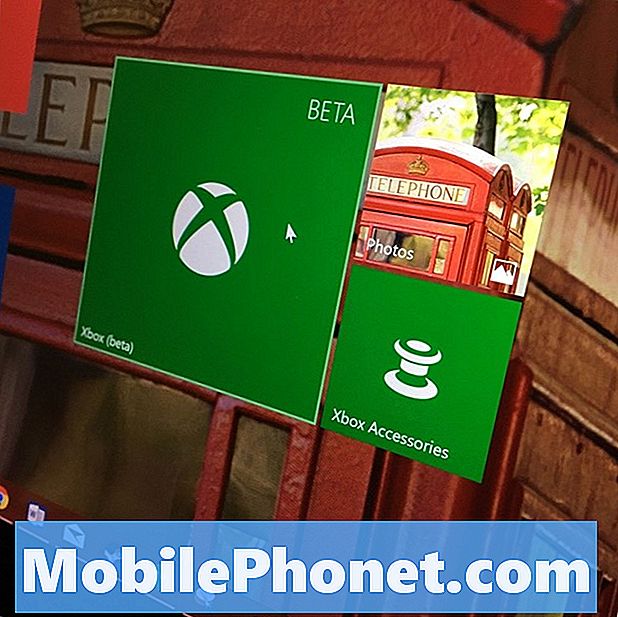
จุดเริ่มต้นของประสบการณ์การเล่นเกมบน Windows คือแอป Xbox ใหม่ ประดับด้วยสีเทาและสีเขียวแอป Xbox เป็นทั้งวิธีเข้าถึงเกมของคุณและเชื่อมต่อได้ตลอดเวลาเมื่อคุณไม่ได้อยู่ในเกม การเปิดแอปเผยฟีดกิจกรรมที่สะท้อนสิ่งที่มีอยู่ใน Xbox One ร้านค้าในตัวให้คุณช็อปสำหรับเกมใหม่อื่น ๆ เพื่อเพิ่มลงในห้องสมุด Xbox ดิจิทัลของคุณ การติดตามความสำเร็จการส่งข้อความและการเตือนก็มีให้เช่นกัน
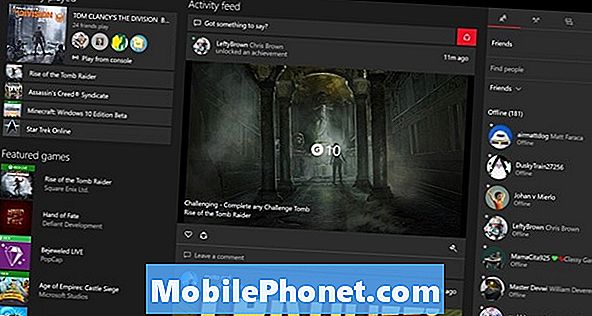
ไม่มีคุณสมบัติใหม่ ๆ ในบล็อกที่แนะนำในที่นี้; ความลับของ Microsoft คือการทำงานร่วมกัน บริษัท พบสิ่งที่สำคัญจากโปรไฟล์ Xbox Live ของคุณใน Xbox 360 และ Xbox One ภายในแอป เพื่อนที่คุณสามารถสร้างปาร์ตี้ด้วยและสื่อสารกับเป็นเพื่อนเดียวกันจากคอนโซล Xbox ของคุณ ความสำเร็จที่คุณได้รับจะเติมข้อมูลโปรไฟล์เดียวกับ Xbox One แอปนี้เป็นไคลเอนต์สำหรับ Xbox ของคุณเป็นสองเท่าเช่นกันทำให้คุณสามารถสตรีมเกมทั่วทั้งเครือข่ายท้องถิ่นและไปยังพีซีของคุณ
การเดินทางของฉันเพื่อเป็นนักเล่นเกมบนพีซีไม่ได้เริ่มต้นด้วยการใช้ประโยชน์จากข้อเสนออัปเกรด Windows 10 ฟรี ฉันติดตั้งแล้ว หากคุณมีสิทธิ์ได้รับการอัปเกรดฟรีให้ลองใช้ประโยชน์จากมัน
อุปกรณ์เสริม Xbox

เช่นเดียวกับการเล่นเกมทั้งหมดการเล่นเกม PC นั้นมีการซื้ออุปกรณ์เสริมอย่างมาก Xbox บน Windows นั้นเกี่ยวกับความสามารถในการทำงานร่วมกันอย่างแน่นอน Xbox One Wireless Controller และ Xbox Elite Wireless Controller ทำงานได้ทั้งภายในขอบเขตของ Windows เสียบเข้ากับพีซีของคุณด้วยสายเคเบิล micro-USB และ Windows 10 จะเข้าใจได้ทันที เพื่อให้ได้รับประสบการณ์ไร้สายที่ดีที่สุดคุณจะต้องใช้อะแดปเตอร์ไร้สาย Xbox สำหรับ Windows อุปกรณ์เสริมราคา $ 25 ที่ให้พีซี Windows ของคุณคุยกับตัวควบคุมและชุดหูฟัง Xbox One โดยไม่ต้องใช้สาย อะแดปเตอร์ไม่ใช่ด็องเกิลที่น่าดึงดูดที่สุด แต่ฉันไม่ได้มีปัญหาตั้งแต่ซื้อมา
- ซื้อตัวควบคุมไร้สาย Xbox One
- ซื้อ Xbox Elite Wireless Controller
- ซื้อ Xbox Wireless Adapter สำหรับ Windows
เมื่อคุณซื้อสิ่งที่ต้องการแล้วให้ดาวน์โหลดแอป Xbox Accessories ตอนนี้มันเป็นโลหิตจางเล็กน้อย แต่แอพนี้ให้การตั้งค่าที่เฉพาะเจาะจงและง่ายต่อการเรียงลำดับสำหรับอุปกรณ์เสริมการเล่นเกมที่ผลิตโดย Microsoft ที่คุณมี คุณสามารถทำการแมปปุ่มบน Xbox Elite Wireless Controller ผ่านแอพใหม่อีกครั้ง อัปเดตเฟิร์มแวร์สำหรับตัวควบคุมทั้งหมดพร้อมใช้งานผ่านแอพด้วยเช่นกันทำให้คุณสามารถข้ามคอนโซลได้ทั้งหมด
เพิ่มเกมทั้งหมดของคุณจาก Steam
Microsoft กำลังสร้าง Xbox บนโครงสร้างพื้นฐาน Windows อย่างรวดเร็ว แต่ก็ยังมีทางไปอีกนาน นักเล่นเกมและนักพัฒนาเกมจำนวนมากถูกเขียนโดยความพยายามในการขายเกมพีซีก่อนหน้านี้โดยตรงเพื่อไม่ให้เกิดผลกระทบถาวร เผยแพร่เช่น Rise of The Tomb Raider พิสูจน์ว่าการประปาที่ถูกต้องอยู่ในสถานที่ เวลาเท่านั้นที่จะบอกได้ว่านักพัฒนาเกมขนาดใหญ่แห่กันไปที่ Windows Store ในหลาย ๆ
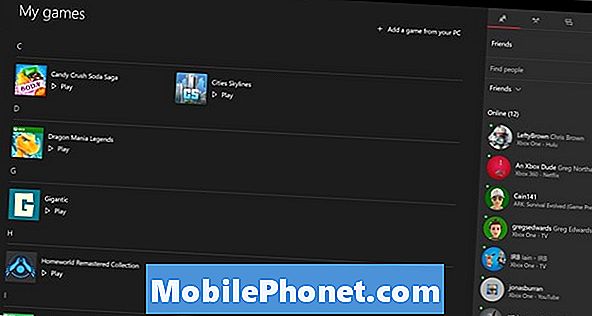
ในขณะเดียวกันคุณต้องมีสถานที่สำหรับซื้อเกมพีซีของคุณและมีเพียงบริการเดียวที่นึกถึง: Steam มีให้ผ่านไคลเอนต์เฉพาะที่คุณดาวน์โหลดลงบนอุปกรณ์ของคุณ Steam มีให้ใน Linux, Windows และ Mac แอพและบริการจำนวนมากซ้ำซ้อนกับสิ่งที่ Microsoft พยายามสร้างใน Windows ซิงค์เกมบันทึกและโปรไฟล์สังคมถูกสร้างขึ้น แอป Xbox ไม่สามารถจัดการเกมเหล่านี้ให้คุณได้ แต่สามารถจับภาพหน้าจอบันทึกวิดีโอและเชื่อมโยงคุณเข้ากับพวกเขา ทุกเกมที่ร้ายแรงที่ฉันติดตั้งบนพีซี Windows ของฉันเท่านั้น Minecraft มาจาก Windows Store Homeworld Remastered, Star Trek Online, Skylines Cities, อารยธรรมเหนือโลก และ Payday 2 ทุกอย่างผ่าน Steam

การเริ่มต้นกับทุกสิ่งนั้นค่อนข้างง่าย ส่วนใหญ่เป็นเพราะฉันมีคอมพิวเตอร์ที่สร้างบนรากฐานที่ถูกต้อง ในการจัดการกับเกมอย่าง Xbox One คุณจะต้องการโน้ตบุ๊กหรือเดสก์ท็อปที่มีการ์ดกราฟิกแยกการจัดเก็บมากมายและ RAM อย่างน้อย 8GB หากคุณเริ่มต้นด้วยเกมที่มีความต้องการน้อยคุณมีห้องเลื้อยสำหรับบางสิ่งที่มี RAM น้อยเพียง 4GB แต่ไม่ต้องการประสิทธิภาพที่ดีที่สุด

